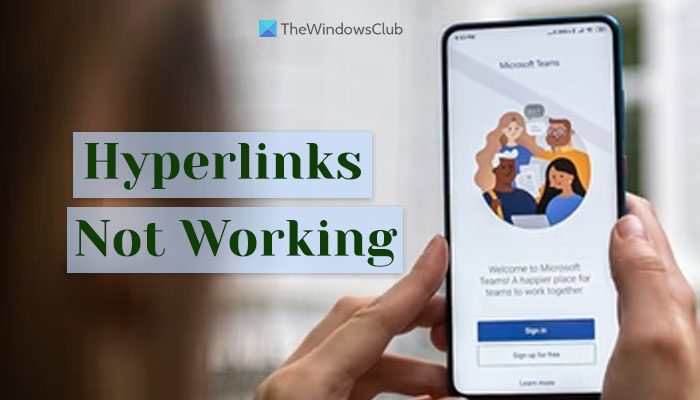Jos Hyperlinkit eivät toimi Microsoft Teamsissa, nämä ratkaisut ratkaisevat ongelman Teams-työpöytäsovelluksessa. Jos et ole tyhjentänyt Teams-sovelluksen välimuistia pitkään aikaan, kohtaat todennäköisesti tämän ongelman.
Hyperlinkit eivät toimi Microsoft Teamsissa
Jos hyperlinkit eivät toimi Microsoft Teams, toimi seuraavasti:
Käynnistä Teams uudelleenTyhjennä oletusselaimen välimuisti ja evästeet. Kirjaudu uudelleen TeamsClear Cache of Teams-sovellukseen.
Jos haluat lisätietoja näistä vaiheista, jatka lukemista.
1] Käynnistä tiimit uudelleen
Jos hyperlinkit eivät toimi Microsoft Teams-sovelluksessa, voit aloittaa vianetsinnän prosessi käynnistämällä sovellus uudelleen. Se on luultavasti helpoin asia, jonka voit tehdä tietokoneellasi. On kuitenkin kaksi tapaa lopettaa Teams-sovellus Windows 11/10-tietokoneellasi.
Ensin voit käyttää Task Managerin apua. Tätä varten voit avata Tehtävienhallinnan painamalla Ctrl+Shift+Esc -painikkeita yhdessä. Etsi sitten Teams -sovellus tai prosessi, valitse se ja napsauta Lopeta tehtävä -painiketta.
Toiseksi voit laajentaa ilmaisinalueen, napsauta hiiren kakkospainikkeella Teams -kuvaketta ja valitse Lopeta-vaihtoehto.
Joka tapauksessa sinun on avattava Microsoft Teams-sovellus uudelleen. Joskus sisäinen käsittely voi aiheuttaa tämän ongelman. Jos näin on, voit päästä eroon ongelmasta noudattamalla tätä temppua.
2] Tyhjennä oletusselaimen välimuisti ja evästeet
Microsoft Teams näyttää esikatselun ja avaa linkit oletusselaimella. Riippumatta siitä, mitä linkkejä sinulla on, sinulla on oltava selain, jotta voit käyttää sitä. Jos oletusselaimessa on kuitenkin ongelmia, et ehkä voi saada linkkejä Teams-sovellukseen.
Siksi on suositeltavaa tyhjentää oletusselaimen välimuisti ja evästeet. Voit poistaa ne kahdella tavalla. Ensin voit avata komentokehotteen painamalla Win+R ja kirjoittaa tämän:
Google Chrome:
%LocalAppData%\ Google\Chrome\User Data\Default\
Microsoft Edge:
%LocalAppData%\ Microsoft\Edge\User Data\Default\
Tästä löydät kansion nimeltä Välimuisti. Sinun on poistettava tämä kansio.
Vaihtoehtoisesti, jos sinulla on toinen selain, kuten Firefox, voit siirtyä samanlaiseen polkuun Mozilla Firefox-selaimelle ja poistaa saman kansion.
>Voit myös noudattaa tätä opasta poistaaksesi Google Chromen ja Microsoft Edge-selaimen välimuistin ja evästeet.
3] Kirjaudu uudelleen Teamsiin
Toisinaan uloskirjautuminen ja uudelleenkirjautuminen Microsoft Teams-tiliisi voi ratkaista ongelman. Siksi voit kokeilla tätä ratkaisua ja tarkistaa, toimiiko se sinulle vai ei.
4] Tyhjennä tiimien välimuisti
Se on viimeinen asia, jota voit kokeilla, kun hyperlinkit eivät ole työskentelee Teamsissä. Jos Microsoft Teamsin järjestelmätiedostoissa on ongelmia, tämä ongelma saattaa ilmetä käyttäessäsi sovellusta tietokoneellasi. Tyhjennä Microsoft Teams-välimuisti siirtymällä seuraavaan polkuun Suorita-kehotteessa:
%AppData%\Microsoft\teams
Poista sitten välimuisti-ja GPUCache-kansiot yksi kerrallaan.
Miten hyperlinkität Microsoft-tiimeissä?
Voit jakaa linkin suoraan mille tahansa verkkosivulle kuten minkä tahansa tavallisen tekstiviestin. Teams näyttää kuitenkin aina esikatselun verkkosivusta linkkien jakamisen aikana. Toisaalta, jos hyperlinkit eivät toimi, voit korjata sen tämän oppaan avulla.
Lue: Korjaa Microsoft Teams kaatuu tai jumiutuu kokousten aikana
Miksi Teams-kokouksessani ei näy linkkiä?
Jos Teams-kokouksessa ei näy linkkiä, voit kokeilla verkkoversiota. Jos verkkoversiossa on kuitenkin ongelmia, voit kokeilla Teamsin työpöytäsovellusta. Toisinaan työpöytäsovellus ei näytä linkin esikatselua ja estää sinua avaamasta linkkiä. Jos näin on, voit ratkaista ongelman noudattamalla näitä edellä mainittuja ratkaisuja.
Siinä kaikki! Toivottavasti nämä ratkaisut toimivat sinulle.
Lue: Korjaa Microsoft Teamsin korkean muistin ja suorittimen käyttöongelma.